
Sisukord:
- Autor Lynn Donovan [email protected].
- Public 2023-12-15 23:45.
- Viimati modifitseeritud 2025-01-22 17:23.
Saate kiiresti printida manustatud faile ilma meili või Outlook 2019 või 365 manust avamata
- Tõstke sisendkaustas esile e-kiri, mis sisaldab manus (s) soovid printida .
- Valige "Fail" > " Prindi “.
- Valige " Prindi Valikud” nuppu.
- Kontrollige " Prindi lisatud failid.
Kas Outlook saab sellest tulenevalt manuseid automaatselt printida?
Seadistamine Väljavaade juurde printida manuseid sissetulevad e-kirjad automaatselt . Sina saab on Outlooki printimismanused teatud inimestelt saabuvatest e-kirjadest automaatselt . Looge sisse reegel Väljavaade kõigi sissetulevate sõnumite jaoks teatud inimeselt (või kellelt te need vastu võtate manuseid ) ja valige skriptitoimingu käivitamine.
Seejärel tekib küsimus, kuidas peatada Outlooki manuseid automaatselt avamast? Klõpsake vahekaarti Fail. Klõpsake Prindi . Under Printer , klõpsake Prindi Valikud. Aastal Prindi dialoogiboksi all Prindi Valikud, Tühjendage märkeruut Prindi lisatud failide märkeruut.
Võib ka küsida, kuidas ma saan meilimanust välja printida?
Manuse printimine
- Klõpsake sõnumiloendis sõnumil, millel on manused, mida soovite printida.
- Klõpsake vahekaarti Fail.
- Klõpsake nuppu Prindi.
- Klõpsake jaotises Printer nuppu Prindisuvandid.
- Märkige dialoogiboksi Prindi jaotises Prindisuvandid ruut Prindi lisatud failid.
Kas Outlookis on võimalik kõiki manuseid avada?
Klõpsake nuppu manus lugemispaanil või avatud sõnum. peal Manused vahekaardil tegevusrühmas klõpsake nuppu Salvesta nimega. Võite ka paremklõpsata manus ja seejärel klõpsake nuppu Salvesta nimega. Valima mitu manust , hoidke all klahvi Ctrl klõpsates samal ajal manuseid.
Soovitan:
Kuidas parandada katkist LCD-ekraani ilma seda välja vahetamata?

Kas katkist LCD-ekraani saab parandada ilma seda vahetamata? Hinnake kahju. Otsige üles kriimustuste parandamise komplekt veebist või kohalikust tarnijapoest. Kui teie komplekt ei ole varustatud mikrokiudlapiga, ostke ka üks neist; ärge kasutage paberrätikuid ega salvrätikuid, kuna need võivad ekraani pinnale veelgi rohkem kriimustada
Kuidas saata Gmaili mitmele adressaadile ilma, et nad seda teaksid?

Klõpsake oma Gmaili kontol käsul Koosta. Pimekoopia välja lisamiseks sellesse asukohta klõpsake välja 'Adressaat' all oleval valikul Lisa Bcc. Tippige väljale Pimekoopia soovitud adressaatide e-posti aadressid. Sisestage teema, tippige sõnumi sisu ja klõpsake siis nuppu "Saada"
Kuidas printida Outlookis rõhtpaigutust?
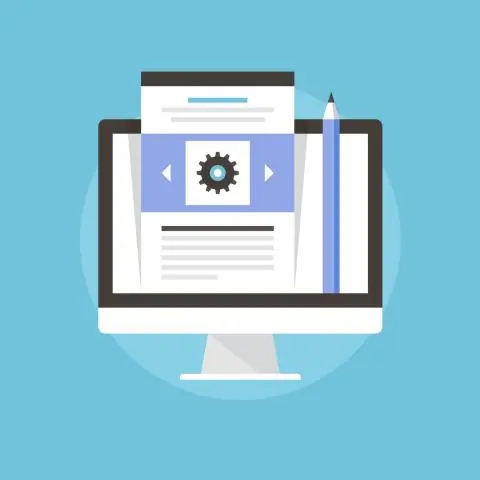
Avage Outlookis Fail > Prindi > DefineStyles > Redigeeri. Valige vahekaart "Paber". Valige jaotises „Orientatsioon” oma eelistus, kas portree või maastik. Prindi
Mis on võrguaudit ja kuidas seda tehakse ja miks seda vaja on?
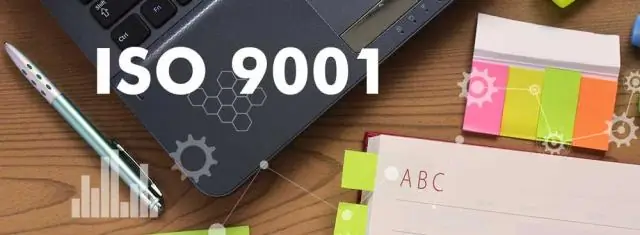
Võrguaudit on protsess, mille käigus teie võrk kaardistatakse nii tarkvara kui ka riistvara osas. Protsess võib käsitsi tehes olla hirmutav, kuid õnneks võivad mõned tööriistad aidata suure osa protsessist automatiseerida. Administraator peab teadma, millised masinad ja seadmed on võrku ühendatud
Kuidas parandada puudega iPhone'i ilma seda pühkimata?
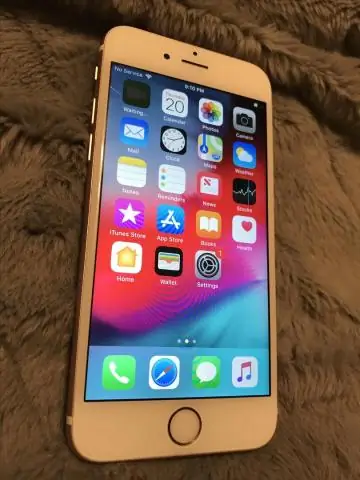
Ühendage puudega iPhone aUSB-kaabli abil arvutiga. 2. samm: klõpsake iTunesis oma iPhone'i ikooni all nuppu Kokkuvõte. 3. samm: valige seadmete loendist keelatud seade. 1. samm: käivitage D-Back ja seejärel klõpsake nuppu Fix iOSSystem. 2. samm: järgmiseks peate oma seadme panema kas DFU- või taasterežiimi
